jQuery实现Web截图功能:方法与实例
简介:jQuery通过HTML5的 canvas 元素和 toDataURL() 方法实现网页内容的截图功能。本文将详细阐述实现截图的步骤,包括元素的选择、内容的复制、图像数据的导出以及截图的保存或分享。同时,将探讨与AJAX、DWR和EXT JS等前端技术结合的实例,展示如何通过这些技术提升Web应用的交互性和数据通信。 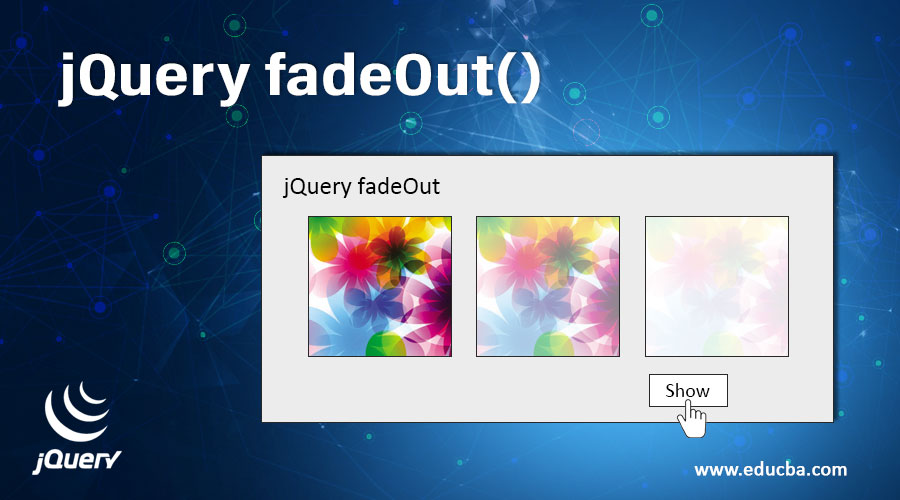
1. jQuery简介及其在Web开发中的作用
1.1 jQuery的诞生与优势
jQuery作为一个快速、小巧且功能丰富的JavaScript库,自2006年首次发布以来,迅速成为了前端开发者不可或缺的工具。它简化了HTML文档遍历和事件处理,以及动画和Ajax交互。简而言之,jQuery的优势在于其强大的选择器引擎、跨浏览器的兼容性以及易用的API。
1.2 jQuery的核心功能
核心功能之一是其选择器引擎,允许开发者以CSS选择器的方式选取和操作DOM元素。此外,jQuery还提供了广泛的方法来处理动画和效果,无需深入了解底层的JavaScript和DOM编程。最后,利用jQuery的Ajax方法,开发者可以轻松地与服务器端进行数据交换。
1.3 jQuery在现代Web开发中的应用
在现代Web开发中,jQuery被广泛应用于动态内容加载、表单验证、交互式元素和JSON数据处理等领域。它不仅是初学者友好的学习工具,也为专业开发者提供了高级功能,加速开发流程,提高工作效率。随着前端框架的发展,jQuery仍保持着其不可替代的地位。
2. 使用canvas元素和toDataURL()方法进行截图
2.1 HTML5 canvas元素概述
2.1.1 canvas元素的引入与基本用法
HTML5的 元素提供了一种通过JavaScript动态渲染图形的方式。它最早由Apple设计用于其Mac OS X WebKit浏览器,后来被广泛采纳,并成为了W3C的标准。最初,它主要被用来绘制图表和游戏中的动画。但随着时间的发展,它的功能已经被大幅扩展,其中就包括了截图。
要在网页中使用canvas,你需要在HTML中添加一个 标签,并指定一个宽度和高度,如下所示:
一旦页面加载,你就可以通过JavaScript获取这个元素并使用它的绘图API来进行操作了。例如,获取绘图上下文(context)并绘制一个简单的矩形可以这样做:
var canvas = document.getElementById('myCanvas');
var ctx = canvas.getContext('2d');
ctx.fillStyle = '#0095DD';
ctx.fillRect(10, 10, 100, 100);
2.1.2 canvas与传统图形技术的对比
与传统的使用 标签加载图片的方式相比,canvas提供了更高的灵活性。canvas允许你在绘图上下文中即时绘制和修改图形,而不需要重新加载图片,这对于实时渲染和交互式应用来说非常重要。例如,在游戏和动画中,canvas能够提供更高的帧率,因为图形是通过脚本绘制的,而不是通过加载不同的图片。
此外,canvas的API支持各种复杂的操作,比如图像合成、路径绘制和文本渲染,而这些都是传统技术难以实现的。不过,这并不是说传统图像技术就完全过时了。在某些情况下,比如当你只需要展示一个静态图像时,使用 标签可能是一个更简单且效率更高的选择。
2.2 toDataURL()方法的工作原理
2.2.1 toDataURL()方法的参数和返回值
toDataURL() 方法是HTML5 canvas元素的一个方法,它允许你获取包含canvas内容的DataURL。DataURL是一种编码为URL的字符串,其中包含了图片的MIME类型和base64编码的图片数据。这个字符串可以直接用作 标签的 src 属性,也可以作为其他目的使用,例如上传到服务器。
此方法接受两个可选参数:
- type :指定了希望得到的数据格式,默认为 image/png 。不过,也可以指定其他格式,如 image/jpeg 。
- encoderOptions :在指定图片类型为 image/jpeg 或 image/webp 时,可以指定图片的质量,范围为0(最差质量、最小文件)到1(最佳质量、最大文件)。对于其他图片格式,这个参数会被忽略。
例如,获取canvas内容的JPEG格式图片,并指定质量为0.8:
var imageData = canvas.toDataURL('image/jpeg', 0.8);2.2.2 toDataURL()方法的兼容性处理
由于 toDataURL() 是一个相对较新的HTML5特性,不是所有浏览器都原生支持。为了确保功能的兼容性,可以使用第三方库如 canvg 来模拟 toDataURL() 的行为。这个库能够将SVG内容渲染到canvas上,并通过相同的方法获取DataURL。
使用这种方法的兼容性代码可能像这样:
if (typeof canvas.toDataURL === "undefined") { // 使用第三方库canvg填充toDataURL()方法 // 具体实现略,需要引入canvg库 }2.3 canvas截图应用的实现步骤
2.3.1 获取canvas上下文环境
为了在canvas上绘制图像,你需要首先获取其2D绘图上下文环境。通常,这个环境是通过调用 getContext('2d') 方法获得的。以下是一个获取和验证上下文环境的示例:
var canvas = document.getElementById('myCanvas'); if (canvas.getContext) { var ctx = canvas.getContext('2d'); // 现在可以使用ctx来进行绘图了 } else { console.error('无法获取canvas的2d绘图上下文'); }2.3.2 利用toDataURL()方法实现截图
当你在canvas上绘制了所需内容后,可以使用 toDataURL() 方法获取这个内容的DataURL,实现截图功能。以下是一个简单的截图功能实现示例:
function captureCanvas(canvasId) { var canvas = document.getElementById(canvasId); var dataUrl = canvas.toDataURL('image/png'); return dataUrl; }这个函数接受一个canvas的ID,获取该元素,并将其内容转换为DataURL。这个DataURL可以被用来显示截图、下载图片,或者发送到服务器端处理。
需要注意的是,如果canvas包含跨域图像, toDataURL() 方法可能因浏览器的同源策略而失败,返回一个错误的URL,这时候需要在服务器端进行相应的设置。
3. jQuery选择器在截图中的应用
3.1 jQuery选择器的种类和用途
3.1.1 基本选择器的使用
jQuery选择器允许开发者以简洁的方式选取DOM元素。基本选择器包括元素选择器、类选择器和ID选择器,它们是构造更复杂选择器的基础。
- 元素选择器 :通过HTML标签名称选取,如 $("p") 选取所有
元素。
- 类选择器 :通过类名选取,如 $(".myclass") 选取所有类名为 myclass 的元素。
- ID选择器 :通过ID选取特定元素,如 $("#myid") 选取ID为 myid 的元素。
使用这些选择器可以高效地定位页面上的元素,为进一步的操作提供便利。例如,要截取页面上特定的图片,可以使用类选择器定位到该图片:
var imageElement = $('.screenshot-target');3.1.2 层叠和过滤选择器的高级应用
层叠选择器和过滤选择器为开发者提供了更为灵活和强大的选择元素方式。层叠选择器如后代选择器( $('祖先 后代') ),子元素选择器( $('父 > 子') )等,可以更精细地定位到某个元素的后代或子元素。
过滤选择器如 :eq(index) 、 :first 、 :last 、 :even 、 :odd 等,它们能够帮助开发者选取特定位置或符合特定条件的元素。
var evenParagraphs = $('p:even'); // 选取页面上所有偶数位置的元素
这些选择器在截图应用中非常有用,如选取特定的DOM元素进行截图,或者在截图前对元素进行过滤和定位。
3.2 jQuery选择器与canvas的结合
3.2.1 通过jQuery选择器选取特定的DOM元素
结合jQuery选择器,我们可以轻松选取特定的DOM元素,并将它们的内容绘制到canvas上。这对于创建动态截图功能是至关重要的。
// 假设需要截图一个包含多个图片的元素 var targetElement = $('#screenshot-container'); // 将选取的DOM元素绘制到canvas targetElement.clone().appendTo(canvas);3.2.2 将选择的DOM元素绘制到canvas上
通过jQuery的选择器选取元素后,我们需要将这些元素绘制到canvas上,以便进行截图。利用jQuery的 .clone() 方法克隆元素,然后将它们临时添加到canvas元素中,最后通过 toDataURL() 进行截图。
// 绘制选取的元素到canvas var canvas = document.createElement('canvas'); var ctx = canvas.getContext('2d'); var targetWidth = targetElement.outerWidth(); var targetHeight = targetElement.outerHeight(); canvas.width = targetWidth; canvas.height = targetHeight; // 将克隆的元素绘制到canvas targetElement.clone().appendTo(canvas); ctx.drawImage(targetElement[0], 0, 0, targetWidth, targetHeight);3.3 jQuery事件在截图过程中的触发与控制
3.3.1 jQuery事件绑定与处理机制
事件处理是用户与网页交互的核心,通过jQuery可以简便地绑定和处理事件。在截图应用中,我们需要处理如点击截图按钮的事件,并触发截图的实现。
// 绑定点击事件到截图按钮 $('#screenshot-btn').click(function() { // 调用截图函数 takeScreenshot(); }); function takeScreenshot() { // 实现截图逻辑 // ... }3.3.2 利用事件实现用户的交互式截图
在实现截图功能时,我们可以通过监听用户操作相关的事件,来触发截图过程。比如用户点击一个按钮时,系统捕获当前的页面元素并进行截图。
// 按钮点击事件触发截图 $('#screenshot-btn').on('click', function() { var canvas = document.createElement('canvas'); // ... 获取截图并转换为数据URL var dataURL = canvas.toDataURL(); // 显示截图预览或进行其他操作 showImagePreview(dataURL); });此段代码演示了如何通过按钮点击事件来触发截图功能,将截图结果转换为数据URL,并进行展示。这为交互式截图应用提供了基本的框架。
通过上述分析,我们可以看到,jQuery选择器在截图应用中扮演了重要的角色。从选择特定的DOM元素,到触发截图操作,再到将选定元素绘制到canvas进行截图,jQuery选择器的灵活运用,大大简化了Web开发过程中截图功能的实现。
4. drawImage()方法的使用和图像绘制技术
4.1 drawImage()方法详解
4.1.1 drawImage()的多种参数格式
drawImage() 方法是 canvas API 中用于在 canvas 上绘制图像的一个非常强大的函数。它有三种不同的参数格式,可以根据需要绘制图像的不同方面。
- 基本用法 : drawImage(image, x, y) ,这个用法仅提供了图像的位置,将图像绘制到 canvas 上的指定位置(x,y)。
- 缩放图像 : drawImage(image, x, y, width, height) ,通过提供新的宽度和高度参数,可以在绘制时对图像进行缩放。
- 部分裁剪图像 : drawImage(image, sx, sy, sWidth, sHeight, dx, dy, dWidth, dHeight) ,此格式在绘制时可以裁剪图像,并且可以在画布上指定缩放。其中, sx 和 sy 指定了源图像中需要绘制部分的起始坐标, sWidth 和 sHeight 定义了源图像中要绘制部分的大小, dx 和 dy 指定了目标位置, dWidth 和 dHeight 定义了绘制后的大小。
// 示例代码:在canvas上绘制图像并缩放和裁剪 var canvas = document.getElementById('myCanvas'); var ctx = canvas.getContext('2d'); var img = new Image(); img.onload = function() { // 绘制图像的一部分,并且缩放到新的宽度和高度 ctx.drawImage(img, 10, 10, 100, 100, 50, 50, 200, 200); }; img.src = 'path/to/image.jpg';4.1.2 在canvas上绘制图像的原理
drawImage() 方法通过以下步骤实现图像的绘制:
- 获取图像数据 :首先,浏览器加载图像文件,并将其解码成可以在屏幕上显示的像素数据。
- 绘制操作 :当调用 drawImage() 方法时,浏览器会创建图像的一个绘制副本,如果需要,将图像缩放或裁剪到目标尺寸。
- 像素合成 :最后,浏览器将绘制的图像像素合成为 canvas 的像素数据,完成绘制。
在实际应用中,为了优化性能,最好等待图像完全加载后再调用 drawImage() 方法。可以通过监听图像的 onload 事件来确保这一点。
4.2 高级图像绘制技术探索
4.2.1 图像缩放、旋转和裁剪
图像处理是图像绘制的一个重要方面。使用 drawImage() 方法可以轻松实现图像的缩放、旋转和裁剪。
- 缩放 :通过修改目标宽度和高度参数实现。
- 旋转 :通常需要结合 translate() 和 rotate() 方法来先移动画布原点,然后旋转。
- 裁剪 :通过设置源图像的裁剪坐标和大小实现。
4.2.2 利用drawImage()实现图像特效
使用 drawImage() 方法还可以创建各种图像特效。例如,实现一个简单的模糊效果,可以通过多次绘制图像到稍微偏移的位置上实现。还可以创建镜像效果,通过在垂直或水平方向上翻转图像实现。
4.3 jQuery结合drawImage()的实战应用
4.3.1 实现动态截图和图像编辑功能
利用 jQuery 和 drawImage() 方法可以实现动态截图和图像编辑功能。比如,可以允许用户选择一个矩形区域作为截图,然后在 canvas 上使用 drawImage() 进行裁剪和缩放。
4.3.2 结合第三方库优化图像处理过程
虽然 drawImage() 方法功能强大,但结合第三方库可以进一步简化图像处理流程。例如,使用像 Fabric.js 这样的库可以轻松实现高级图像操作和渲染。
// 使用Fabric.js进行图像缩放操作 var canvas = new fabric.Canvas('myCanvas'); var img = new fabric.Image.fromURL('path/to/image.jpg', function(img) { // 添加图像到canvas并缩放 img.scaleToWidth(200); canvas.add(img); canvas.renderAll(); });graph LR A[选择图像] --> B[添加到canvas] B --> C[使用drawImage()进行绘制] C --> D[结合第三方库进行优化] D --> E[添加交互功能]通过上述流程,我们可以看到如何在应用中使用 drawImage() 方法来实现复杂的图像操作。结合 jQuery 的选择器和事件处理机制,可以为用户提供直观的图形界面,从而实现一个功能丰富的图像编辑器。
5. Base64编码数据URL的创建和截图保存
在本章中,我们将深入探讨Base64编码以及它是如何与数据URL结合以实现截图保存的。Base64编码是一种基于64个可打印字符表示二进制数据的方法,常用于在网络中传输数据。数据URL模式允许直接在文档中嵌入数据,例如图片,使得整个过程无需额外的HTTP请求。
5.1 Base64编码基础
5.1.1 Base64编码的原理和应用场景
Base64编码将二进制数据转换为由64个可打印字符组成的字符串。这些字符包括大写字母A-Z、小写字母a-z、数字0-9、加号(+)和斜杠(/),以及一个在某些编码情况中用来填充的等号(=)。Base64编码可以将任意二进制数据转换成纯文本,这在需要将二进制数据嵌入到文本格式的环境(如HTML、CSS和XML等)中非常有用。
一个常见的应用场景是电子邮件中的附件传输。由于邮件系统通常只支持ASCII字符,Base64编码使得二进制文件(如图片或PDF文档)可以被安全地嵌入到邮件正文之中。
5.1.2 Base64编码的优缺点分析
优点 :
- 兼容性好:Base64编码不依赖任何特定的平台,几乎所有的现代编程语言都能对其进行处理。
- 简单性:编码和解码过程简单明了,易于实现。
- 易于嵌入:可以直接嵌入到各种文本格式中,如XML、JSON等。
缺点 :
- 空间膨胀:Base64编码后的内容会比原始二进制数据大约1/3,因为每3个字节的二进制数据将被编码为4个字节的文本。
- 编码/解码开销:对于非常大的数据量来说,编码和解码可能会产生额外的性能开销。
5.2 数据URL与截图保存的结合
5.2.1 利用toDataURL()生成Base64字符串
当我们在HTML5 canvas元素上使用toDataURL()方法时,浏览器会生成一个包含图像数据的Base64编码的字符串。这个字符串以"data:image/png;base64,"开头,后面跟着的就是Base64编码的图像数据。
// 示例代码:获取canvas元素并转换为Base64编码的图片 var canvas = document.getElementById('myCanvas'); var dataUrl = canvas.toDataURL("image/png");上面的代码将获取ID为 myCanvas 的canvas元素,并将其转换为一个Base64编码的PNG格式图片。 dataUrl 变量中现在存储了可用于图像显示或传输的数据URL。
5.2.2 通过Base64实现截图的存储和分享
由于数据URL模式可以直接嵌入到网页中,我们可以使用Base64编码的截图数据URL来在网页上展示图像,或者通过电子邮件或其他通信方式分享图像。
例如,我们可以将生成的Base64数据URL直接赋值给一个
标签的 src 属性,以显示图像:
或者,通过电子邮件分享,可以将Base64字符串直接嵌入到HTML电子邮件中,收件人打开邮件时即可看到图像。
5.3 jQuery在Base64数据处理中的作用
5.3.1 jQuery辅助Base64编码和解码
虽然在大多数情况下,浏览器会自动处理Base64编码和解码,但在某些特定场景下,可能需要手动进行Base64编码和解码,比如在客户端进行一些自定义的处理。jQuery提供了简单的接口来辅助这一过程。
// jQuery封装的Base64解码函数 function base64DecToArr(b64Text) { return window.atob(b64Text).split('').map((c) => c.charCodeAt(0)); } // jQuery封装的Base64编码函数 function base64EncArr(data) { return btoa(String.fromCharCode.apply(null, data)); }5.3.2 实现截图的即时预览和下载功能
使用jQuery,我们可以非常容易地为用户提供截图的预览和下载功能。通过将Base64编码的图像数据嵌入到一个
标签中,用户可以立即预览截图:
// 将Base64编码的截图数据设置到img标签的src属性,以显示预览 $('#screenshotImage').attr('src', dataUrl); // 提供下载截图的按钮,当用户点击时触发 $('#downloadButton').click(function() { var link = document.createElement('a'); link.href = dataUrl; link.download = 'screenshot.png'; link.click(); });在上述代码中, #screenshotImage 是截图预览的
标签的ID,而 #downloadButton 是触发下载操作的按钮ID。当用户点击下载按钮时,浏览器会自动下载名为 screenshot.png 的文件。
通过以上章节内容,我们了解了Base64编码和数据URL结合使用的原理及其在截图保存中的应用。在下一章,我们将探讨如何利用jQuery与AJAX技术实现无刷新上传截图的功能,以进一步增强Web应用程序的用户体验。
6. jQuery与AJAX结合实现无刷新上传截图
6.1 AJAX技术概述
AJAX(Asynchronous JavaScript and XML)是一种在无需重新加载整个网页的情况下,能够更新部分网页的技术。它使用了以下几种技术: - 使用 XMLHttpRequest 对象发送异步请求。 - 使用 JSON 和 XML 作为数据格式进行数据交换。 - 使用 CSS 对HTML页面进行动态更新。
6.1.1 AJAX的基本原理与使用场景
AJAX的核心在于 XMLHttpRequest 对象,它允许开发者执行异步服务器通信。开发者可以通过AJAX在不刷新整个页面的情况下,更新部分网页内容,这极大地提升了用户体验。在截图上传的场景中,使用AJAX可以实现图片数据的即时上传,而不需要用户等待整个页面的刷新。
6.1.2 jQuery中AJAX方法的封装与特点
jQuery对 XMLHttpRequest 对象进行了封装,提供了更简单、更一致的接口来处理AJAX请求。使用jQuery的AJAX方法,可以轻松地实现GET和POST请求、处理异步请求的回调等。以下是一个基本的AJAX请求示例:
$.ajax({ url: 'your-endpoint', // 服务器端接收上传文件的地址 type: 'POST', data: { screenshot: canvas.toDataURL() }, // 通过canvas.toDataURL()获取截图的Base64编码数据 contentType: "application/x-www-form-urlencoded; charset=UTF-8", success: function(response) { // 请求成功的处理 console.log('Image uploaded successfully:', response); }, error: function(xhr, status, error) { // 请求失败的处理 console.error('Image upload failed:', status, error); } });6.2 无刷新截图上传的实现
6.2.1 通过AJAX上传截图数据
通过AJAX上传截图数据主要是利用jQuery的 $.ajax() 方法来发送请求,并通过canvas元素的 toDataURL() 方法将截图转换为Base64编码的字符串作为请求的参数。示例代码如下:
// 获取canvas元素并转换为Base64编码的图像数据 var screenshotData = document.getElementById('screenshot-canvas').toDataURL('image/png'); // 发送AJAX请求上传截图数据 $.ajax({ url: 'upload.php', // 服务器端处理上传的脚本 type: 'POST', data: { 'image': screenshotData }, processData: false, // 告诉jQuery不要去处理发送的数据 contentType: false, // 告诉jQuery不要去设置Content-Type请求头 success: function(response) { // 上传成功后执行的回调函数 alert('截图上传成功!'); }, error: function(xhr, status, error) { // 上传失败后执行的回调函数 alert('截图上传失败: ' + status + error); } });6.2.2 在服务器端处理上传的截图文件
服务器端接收到上传的截图数据后,需要进行处理。假设我们使用PHP作为服务器端脚本语言,处理代码可以是:
6.3 用户界面与无刷新上传的交互
6.3.1 设计友好的上传界面
为了提供良好的用户体验,上传界面应该直观易用。设计时考虑以下要点:
- 使用进度条显示上传进度。
- 确保用户知道上传成功与否的状态。
- 设计简洁的界面,让用户上传截图变得简单。
以下是一个简单的HTML上传界面示例:
截图上传 上传 function uploadScreenshot() { // 获取用户选择的文件 var fileInput = document.getElementById('screenshot-input'); var file = fileInput.files[0]; // 使用AJAX上传截图数据 var formData = new FormData(); formData.append('image', file); $.ajax({ url: 'upload.php', type: 'POST', data: formData, processData: false, contentType: false, success: function(response) { $('#upload-status').text('截图上传成功: ' + response); }, error: function(xhr, status, error) { $('#upload-status').text('截图上传失败: ' + status + ' ' + error); } }); }6.3.2 使用jQuery增强上传的用户体验
为了进一步增强用户体验,可以使用jQuery监听用户界面元素的事件,提供即时反馈,并使上传过程平滑无刷新。
- 当用户选择文件时,可以显示一个预览。
- 使用jQuery动画显示上传进度。
- 在上传完成后,给用户提供清晰的反馈信息。
通过实现以上各小节的内容,我们就可以完成一个使用jQuery与AJAX结合实现无刷新上传截图的功能。这不仅提高了应用程序的响应速度,也极大地优化了用户的上传体验。
7. jQuery与DWR集成进行异步通信和数据处理
随着Web应用变得越来越复杂,传统的同步通信方式已经不能满足用户对实时交互的需求。jQuery与DWR(Direct Web Remoting)的集成,提供了强大的异步通信能力,使得Web应用可以更加流畅地与服务器进行交互。本章节将探讨如何在实现截图功能的Web应用中集成DWR以及进行异步通信和数据处理。
7.1 DWR技术简介及配置
DWR是一个Java开源库,它允许Java代码像JavaScript一样在浏览器端直接调用。它极大地简化了AJAX应用的开发,通过将服务器端的Java对象转换为JavaScript对象,可以实现无缝的前后端数据交换。
7.1.1 DWR的基本功能与工作机制
DWR的核心功能包括: - 将Java对象直接暴露给JavaScript。 - 反序列化XML或JSON数据到Java对象。 - 异步请求处理,优化了用户体验。 - 安全控制,包括访问控制列表(ACL)。
工作机制简述如下: 1. 用户在浏览器端操作,通过JavaScript触发事件。 2. DWR将JavaScript请求转换为对服务器端Java对象的方法调用。 3. Java对象处理数据,返回结果。 4. DWR将结果转换回JavaScript能识别的格式,通过回调函数返回给前端。
7.1.2 在项目中集成DWR的步骤
要将DWR集成到项目中,通常需要以下步骤: 1. 添加DWR的依赖到项目中。 2. 在项目的web.xml中配置DWR的Servlet。 3. 创建一个或多个dwr.xml文件,配置需要暴露给前端的Java类。 4. 在前端JavaScript代码中使用DWR生成的对象。
7.2 jQuery与DWR的联合应用
DWR与jQuery的结合可以极大地简化异步操作的处理,尤其是当涉及到复杂的JavaScript逻辑时。
7.2.1 jQuery与DWR在前后端交互中的作用
- DWR作为桥梁 :负责将前端的请求映射到后端Java对象的方法上。
- jQuery处理异步逻辑 :通过其AJAX方法,例如 $.get() 或 $.post() ,与DWR接口交互,实现对数据的异步获取和发送。
7.2.2 利用DWR处理复杂的JavaScript逻辑
有时我们需要在浏览器端处理复杂的业务逻辑,这时DWR可以将这些逻辑定义成Java方法。当需要执行这些复杂操作时,通过jQuery发起一个DWR调用即可。DWR会将这些操作转换为Java方法的调用,并返回处理结果给前端。
7.3 异步通信在截图功能中的实现
异步通信在截图功能中非常重要,它允许用户在不刷新页面的情况下获取截图数据。
7.3.1 异步获取截图数据的策略
- 用户操作截图界面,触发截图操作。
- 通过DWR调用后端服务生成截图,并将截图数据存储到服务器。
- 将截图数据以Base64编码的URL形式返回给前端。
- 前端接收到数据后,可以即时显示截图,并提供下载等操作。
7.3.2 提升截图应用性能的异步方案
异步通信不仅提升了用户体验,也提高了应用性能。以下是几种提升性能的方案: - 分页和懒加载 :在截图列表中实现分页或懒加载,减少单次加载数据量。 - 缓存机制 :对重复请求的截图数据进行缓存处理,减少不必要的重复数据传输。 - 实时预览 :异步获取截图数据,并通过DWR实时更新浏览器端的预览,提高响应速度。
通过将DWR与jQuery结合,Web开发者能够以更简单、直观的方式开发出更加流畅的Web应用,尤其是在涉及到复杂的前后端交互时,DWR为JavaScript与Java之间的通信提供了一个优雅的解决方案。在截图功能应用中,DWR的使用进一步简化了开发流程,提升了应用的性能和用户体验。
简介:jQuery通过HTML5的 canvas 元素和 toDataURL() 方法实现网页内容的截图功能。本文将详细阐述实现截图的步骤,包括元素的选择、内容的复制、图像数据的导出以及截图的保存或分享。同时,将探讨与AJAX、DWR和EXT JS等前端技术结合的实例,展示如何通过这些技术提升Web应用的交互性和数据通信。
- 元素选择器 :通过HTML标签名称选取,如 $("p") 选取所有





